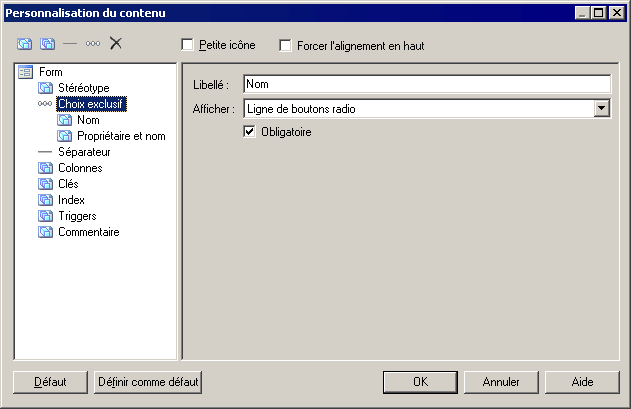Si un objet prend en charge la personnalisation des informations affichées sur son symbole, un bouton Avancé est disponible dans l'angle inférieure droit de l'onglet Contenu de sa fenêtre de préférences d'affichage. Cliquez sur ce bouton pour afficher la fenêtre Personnalisation du contenu, dans laquelle vous pouvez choisir et réorganiser les informations disponibles pour l'affichage sur l'onglet Contenu.
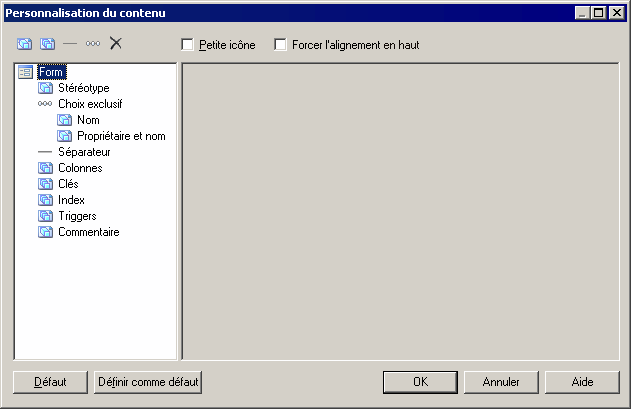
La liste située dans le volet de gauche montre les propriétés disponibles pour affichage sur le symbole dans la boîte de dialogue Préférences d'affichage. Dans le cas des symboles de lien, la liste contient trois sections, à savoir Source, Centre et Destination, qui permettent de spécifier un contenu différent pour ces parties du symbole de lien.
Vous pouvez faire glisser des éléments pour modifier l'ordre dans la liste, et utiliser les outils suivants afin de modifier son contenu :
|
Outil |
Description |
|---|---|

|
Ajouter un attribut – permet de sélectionner des attributs supplémentaires à ajouter dans la liste. |

|
Ajouter une collection – permet de sélectionner des collections supplémentaires (telles que les colonnes de table, les opérations de classe, etc.) à ajouter dans la liste. |

|
Ajouter une ligne de séparation – insère une ligne de séparation après l'élément sélectionné dans la liste. |

|
Ajouter un choix exclusif - insère un élément sous lequel vous pouvez regrouper des propriétés à partir desquelles les utilisateurs choisiront celles qu'ils souhaitent afficher. |

|
Supprimer – supprime l'élément sélectionné de la liste. |
Les options suivantes contrôlent l'aspect général des symboles :
|
Outil |
Description |
|---|---|
| Petite icône |
Place une petit icône d'objet dans l'angle supérieur gauche du symbole en mode Détails. |
| Force l'alignement en haut |
Force l'alignement en haut du symbole pour les attributs d'objet, tels que le nom. Si cette option n'est pas sélectionnée, ces propriétés sont centrées sur un axe vertical. |
Configuration des attributs
-
Libellé - Spécifiez un libellé à utiliser dans la boîte de dialogue Préférences d'affichage à la place du nom de l'attribut.
-
Préfixe et Suffixe - Ajoutez un préfixe et/ou un suffixe à la valeur de l'attribut (éléments textuels uniquement).
-
Alignement - Spécifiez l'alignement du texte (éléments textuels non limités uniquement).
-
True et False - Spécifiez une valeur à afficher pour true et false (booléens uniquement). Par exemple, pour un attribut booléen "Annoté", vous pouvez spécifier "Annoté" et "Non-annoté" pour true et false. Par défaut, les propriétés booléennes sont affichées si elles sont true et ne sont pas affichée si elles sont false.
-
Obligatoire - Spécifiez qu'il est obligatoire. Les propriétés obligatoires sont systématiquement affichées sur le symbole, et vous ne pouvez pas les désélectionner dans la fenêtre des préférences d'affichage.
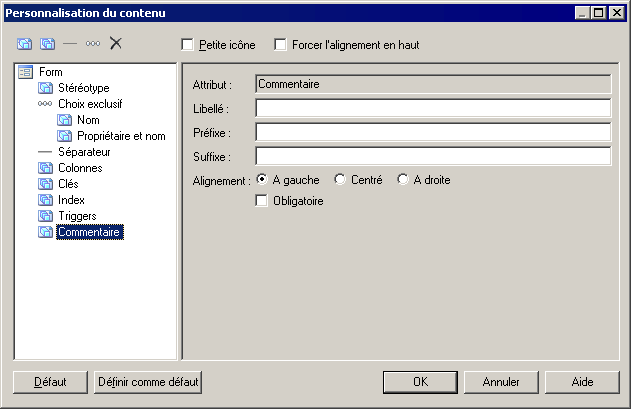
Configuration des collections
-
Libellé - Spécifiez un libellé à utiliser dans la boîte de dialogue Préférences d'affichage à la place du nom de la collection.
-
Colonnes de ligne - Spécifiez les propriétés affichées pour chaque objet dans la collection. Cliquez sur l'outil Sélectionner en regard de la zone Colonnes de ligne afin de sélectionner les attributs à afficher.
-
Filtres - Spécifiez un ou plusieurs filtres à proposer comme options lorsque vous choisissez d'afficher la collection. Cliquez sur l'outil Sélectionner en regard de la zone Filtres afin d'afficher la boîte de dialogue Définition de filtres sur les collections disponibles, saisissez un nom pour le filtre, puis cliquez sur le bouton Points de suspension dans la colonne Expression du filtre afin de définir les paramètres du filtre. Vous pouvez spécifier autant de filtres que nécessaire. Ces filtres pourront ensuite être sélectionnés dans la fenêtre Préférences d'affichage sous la forme de d'options situées sous la case à cocher permettant de sélectionner la collection
-
Obligatoire - Spécifiez qu'elle est obligatoire. Les propriétés obligatoires sont systématiquement affichées sur le symbole, et vous ne pouvez pas les désélectionner dans la fenêtre des préférences d'affichage.
-
Limiter le nombre de lignes - Fournit une zone permettant à l'utilisateur de limiter l'affichage des membres d'une collection à un nombre qu'il saisit.
-
Masquer lorsque vide - Le compartiment du symbole contenant la collection est masqué lorsqu'il n'y a rien à afficher.
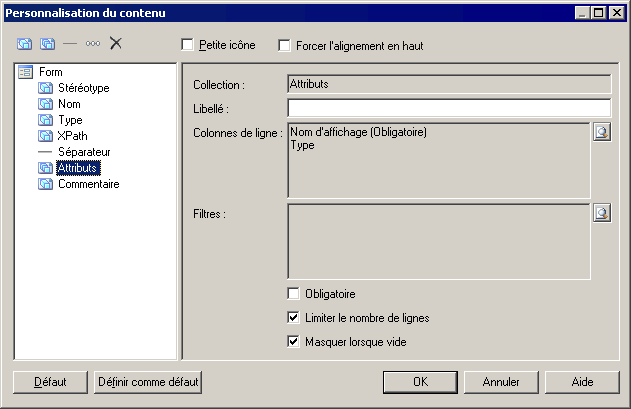
Configuration des choix exclusifs
-
Libellé - Spécifiez un libellé à utiliser dans la boîte de dialogue Préférences d'affichage à la place du nom de la collection.
-
Afficher - Spécifiez si le choix doit être affiché sous la forme d'une ligne ou d'une colonne de boutons radio ou sous la forme d'une liste modifiable.
-
Obligatoire - Spécifiez qu'elle est obligatoire. Les propriétés obligatoires sont systématiquement affichées sur le symbole, et vous ne pouvez pas les désélectionner dans la fenêtre des préférences d'affichage.